DNSenum-Paket
Es ist ein Multithread-Perl-Skript, das hilft, die DNS-Informationen der Domäne aufzuschlüsseln. Es hilft auch, die IP-Blöcke zu entdecken, insbesondere solche, die nicht zusammenhängen. Es umfasst die folgenden grundlegenden Operationen:
- Ermitteln Sie die Adresse des Gastgebers.
- Beziehen der Nameserver.
- Erwerben Sie den Rekord von MX.
- Bind-Version besorgen, axfr-Abfragen auf den Nameservern durchführen name.
- Holen Sie sich jetzt die Subdomains und zusätzlichen Namen mit Hilfe von Google Scraping.
- Die Datei mit der Subdomain Brute Force führt auch eine Rekursion auf Subdomains durch, die die NS-Einträge haben.
- Berechnen Sie nun die C-Klasse der Domain-Netzwerkreichweite und führen Sie Abfragen darauf durch.
- Führen Sie dann die Reverse-Lookups auf den Netzbereichen durch.
- Schreiben Sie die domain_ips.txt-Datei für IP-Blöcke.
dnsmap-Paket
dnsmap wurde ursprünglich im Jahr 2006 aufgrund der Inspiration der fiktiven Geschichte von Paul Craig veröffentlicht, die als "Der Dieb, den niemand gesehen hat" bekannt ist. Dies kann in dem Buch mit dem Titel „Stealing the network – how to own the box“ nachgelesen werden. Die dnsmap hilft dem Penster beim Sammeln von Informationen für die Sicherheitsbewertungen. In dieser Phase werden die IP-Netzsperren, Kontaktnummern usw. des Zielunternehmens werden vom Sicherheitsberater entdeckt. Es gibt eine andere Technik, die als Brute-Forcing der Subdomain bezeichnet wird und in der Aufzählungsphase hilfreich ist, insbesondere wenn die restlichen Methoden wie Zonentransfers nicht funktionieren.
Heftiges Paket
Mal sehen, was nicht heftig ist. Es ist kein DDoS-Tool, es ist auch nicht dafür ausgelegt, das gesamte Internet zu scannen und die ungezielten Angriffe auszuführen. Außerdem ist es kein IP-Scanner. Der Hauptzweck besteht darin, die Ziele zu lokalisieren, insbesondere das interne und externe Netzwerk. Innerhalb weniger Minuten scannt heftig die Domains mit Hilfe verschiedener Taktiken, da heftig ein Perl-Skript ist. Fierce führt die Ausbeutungen nicht durch; eher hat jemand absichtlich mit dem -connect-Schalter gearbeitet.
DNS (Domain Name System)
DNS steht für das Domain Name System und ähnelt dem Telefonverzeichnis, das mehrere Namen, Adressen und Namen enthält. DNS wird sowohl für die internen als auch für die externen Netzwerke der Organisationen verwendet. Hostnamen von IP-Adressen werden mithilfe des DNS-Protokolls aufgelöst. Jeder Computer hat eine Host-Datei, die sich im folgenden Verzeichnis befindet, wenn kein DNS vorhanden war. C: \Windows\System32\Treiber\usw.
Lassen Sie sich nun die DNS-Einträge für die folgenden Domänen anzeigen:
- Aufzählung von DNS und Zonentransfer mit Hilfe von dnsenum
- Führen Sie die DNS-Analyse mit Hilfe des Host-Dienstprogramms durch
- Durchsuchen der Subdomains mit dnsmap
- Abfrage von DNS unter Verwendung von Fierce
Aufzählung von DNS und Zonentransfer mit Hilfe von dnsenum
DNSenum ist ein einfaches Werkzeug. Die Verwendung dieses Tools ist sehr einfach, da es die DNS-Informationen für das jeweilige Ziel auflöst und aufzählt. Außerdem führt es mit Hilfe der Nameserver-Details automatisch die Zonentransfers des DNS durch. Lassen Sie uns die Details sehen:
Öffnen Sie im ersten Schritt das Fenster des neuen Terminals. Führen Sie dann den folgenden Befehl aus: dnsenum. Danach wird das Hilfemenü mit einer detaillierten Beschreibung der verschiedenen Operatoren und deren Verwendung angezeigt.
Durch den Zugriff auf die sehr sensiblen Informationen, wie wir sie gefunden haben, erhalten Sie die Netzwerkinformationen für die jeweilige Zielorganisation.
Anschließend wird mit folgendem Befehl die DNS-Enumeration auf der Domain zonetransfer durchgeführt.mich. Dies wird unten gezeigt:
$ DNSenum-Zonentransfer.mich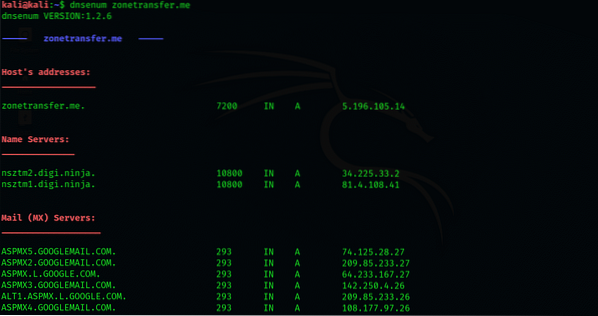
Im dritten Schritt wird die DNS-Zonenübertragung von dnsenum durchgeführt, indem die Nameserver verwendet werden, die bei der Enumeration erhalten werden. Die Details dazu sind unten angegeben:
Führen Sie die DNS-Analyse mit Hilfe des Host-Dienstprogramms durch
Das Host-Dienstprogramm ist von Vorteil, da es dem Linux-Betriebssystem inhärent ist. Dadurch können wir viele DNS-Informationen zur Zieldomäne erhalten. Lassen Sie uns sehen, wie es funktioniert:
Öffnen Sie im ersten Schritt das neue Terminal im Kali Linux. Führen Sie dann den folgenden Befehl aus:
$ host zonetransfer.mich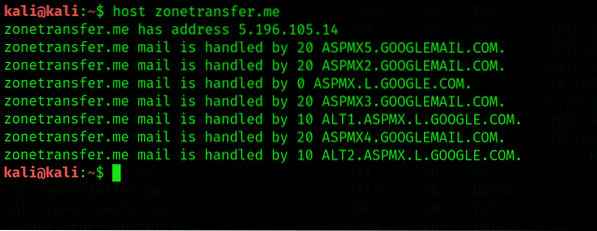
Hier werden wir feststellen, dass das Host-Tool die DNS-Einträge wie A- und MX-Domain-Einträge erhält.
Verwenden Sie als nächstes den folgenden Befehl:
$ dnsenum -t Zonentransfer.mich
Für die Aufzählung, um die Nameserver der Domain zu erhalten. Hier hilft der -t-Operator bei der Angabe der DNS-Einträge.
Nachdem wir die Nameserver einer bestimmten Domain erhalten haben, verwenden wir die gesammelten Informationen. Nun führen wir den DNS-Zonentransfer für die Domain durch, indem wir die Nameserver mit Hilfe des folgenden Befehls abfragen:
$ dnsenum -l Zonentransfer.ich nsztml.digi.Ninja
Durchsuchen der Subdomains mit dnsmap
Dnsmap funktioniert anders, indem es die Unterdomänen der jeweiligen Organisationsdomäne aufzählt und sie dann auf dem Kali-Linus-Betriebssystem als integrierte Wortliste abfragt. Der DNSamp löst die IP-Adresse auf, sobald die Subdomain gefunden wurde. Mit Hilfe des folgenden Befehls können wir die Subdomains verschiedener Organisationen mit ihren IP-Adressen finden, wie unten gezeigt:
$ dnsenum microsoft.com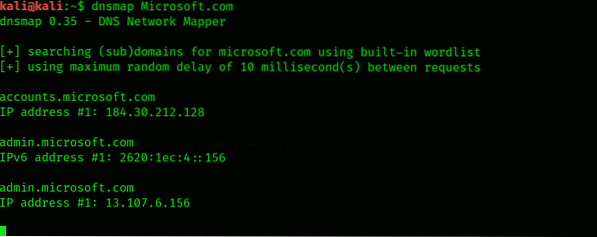
Um das versteckte sensible Portal und die Verzeichnisse zu finden, ist es notwendig, die Unterdomänen einer bestimmten Organisation zu entdecken.
Abfrage von DNS unter Verwendung von Fierce
Fierce ist ein DNS-Abfragetool. Es wird als ein halbleichtes Tool angesehen, das die riesigen Suchvorgänge nach Zieldomänen mit Hostnamen und IP-Spaces durchführt. Der folgende Befehl wird verwendet, um ihn auszuführen, wie unten gezeigt:
$ heftig -dns microsoft.com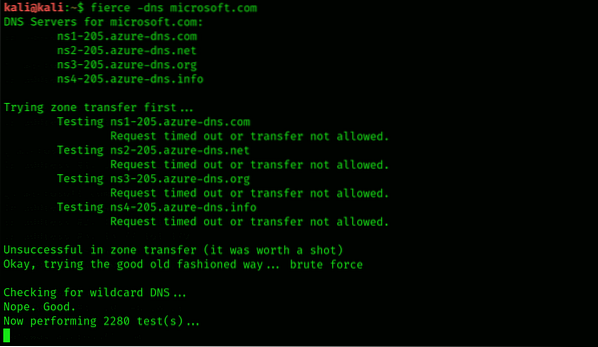
Fierce erhält alle DNS-Einträge und erkennt auch die Subdomains anhand ihrer IP-Adressen der jeweiligen Domain particular. Für die eingehende Analyse der Zieldomäne benötigt dieses Tool zusätzliche Zeit, um den Prozess abzuschließen.
Fazit:
In diesem Tutorial habe ich dir gezeigt, was DNS ist und wie das DNS-Tool in Kali Linux funktioniert. Ich habe Ihnen auch gezeigt, wie Sie mit dem Fierce-Tool arbeiten und alle DNS-Einträge erhalten.
 Phenquestions
Phenquestions


